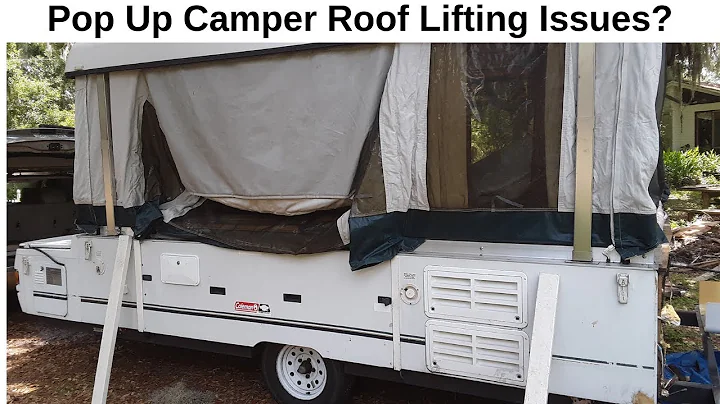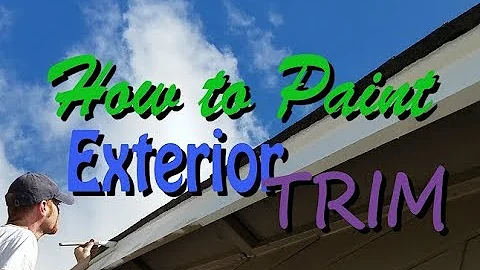Cómo registrar transacciones con tarjetas de crédito en QuickBooks Online
Índice
- Introducción
- Formas de registrar transacciones con tarjetas de crédito en QuickBooks
- Registro manual de transacciones con tarjetas de crédito en QuickBooks
- Paso 1: Crear una nueva transacción
- Paso 2: Ingresar los detalles de la transacción
- Paso 3: Guardar y cerrar la transacción
- Registro de transacciones con tarjetas de crédito a través de los feeds bancarios de QuickBooks
- Paso 1: Acceder a los feeds bancarios
- Paso 2: Configurar los feeds bancarios para las tarjetas de crédito
- Paso 3: Revisar y conciliar las transacciones
- Ventajas de utilizar los feeds bancarios para el registro de transacciones con tarjetas de crédito en QuickBooks
- Consideraciones adicionales
- Preguntas frecuentes (FAQ)
- Pregunta 1: ¿Puedo utilizar los feeds bancarios para registrar transacciones en varias tarjetas de crédito?
- Pregunta 2: ¿Qué hago si una transacción no coincide con ninguna existente en QuickBooks?
- Pregunta 3: ¿Cómo puedo asignar una transacción a un cliente para fines de facturación?
- Conclusión
- Recursos adicionales
📝 Cómo registrar transacciones con tarjetas de crédito en QuickBooks Online
Introducción
En QuickBooks Online, puedes grabar de manera sencilla y precisa todas tus transacciones con tarjetas de crédito. En este artículo, te explicaremos paso a paso cómo registrar tus compras, pagos y cargos utilizando tanto el método manual como los feeds bancarios de QuickBooks.
Formas de registrar transacciones con tarjetas de crédito en QuickBooks
Existen dos métodos principales para registrar tus transacciones con tarjetas de crédito en QuickBooks Online: el registro manual y el uso de los feeds bancarios. A continuación, te mostraremos los pasos detallados para cada uno de ellos.
Registro manual de transacciones con tarjetas de crédito en QuickBooks
El registro manual es ideal cuando deseas ingresar tus transacciones de manera individual y tener un mayor control sobre cada detalle. Sigue estos pasos para registrar tus transacciones manualmente:
Paso 1: Crear una nueva transacción
- En la página principal de QuickBooks Online, haz clic en "Nuevo".
- Selecciona "Proveedores" y luego "Gastos".
Paso 2: Ingresar los detalles de la transacción
- Indica el nombre del proveedor al que le realizaste el pago.
- Selecciona la cuenta de pago correspondiente a la tarjeta de crédito utilizada.
- Asegúrate de ingresar la fecha correcta de la transacción. Es importante recordar que la fecha de pago debe ser la misma en la que realizaste la compra.
- En la sección de categorías, elige la cuenta que corresponda a la naturaleza del gasto (por ejemplo, "Comidas" o "Entretenimiento").
- Ingresa el monto de la transacción.
- Si deseas asignar esta transacción a un cliente específico, puedes hacerlo seleccionando el cliente correspondiente.
Paso 3: Guardar y cerrar la transacción
- Una vez hayas ingresado toda la información de la transacción, haz clic en "Guardar y cerrar".
- ¡Listo! Has registrado exitosamente una transacción con tarjeta de crédito en QuickBooks Online.
Pros:
- Permite un mayor control y seguimiento de cada transacción individualmente.
- Ofrece flexibilidad al asignar transacciones a clientes específicos.
Contras:
- Requiere más tiempo y esfuerzo al ingresar los detalles manualmente.
Registro de transacciones con tarjetas de crédito a través de los feeds bancarios de QuickBooks
Los feeds bancarios son una forma más rápida y eficiente de registrar tus transacciones con tarjetas de crédito en QuickBooks. Sigue estos pasos para configurar los feeds bancarios y utilizarlos para registrar tus transacciones:
Paso 1: Acceder a los feeds bancarios
- En la página principal de QuickBooks Online, selecciona "Servicios bancarios".
- Haz clic en la pestaña de "Transacciones bancarias".
Paso 2: Configurar los feeds bancarios para las tarjetas de crédito
- Asegúrate de tener configurados los feeds bancarios para tus cuentas de tarjetas de crédito. Si aún no lo has hecho, sigue las instrucciones de QuickBooks para enlazar tu tarjeta de crédito a la plataforma.
Paso 3: Revisar y conciliar las transacciones
- En la sección de feeds bancarios, podrás ver todas las transacciones de tus tarjetas de crédito.
- Revisa las transacciones y selecciona las que correspondan a tus compras, pagos o cargos.
- Si una transacción ya ha sido ingresada manualmente en QuickBooks, selecciona la opción de "Coincidir" para vincularla automáticamente.
- Si una transacción no tiene una coincidencia automática, puedes agregarla manualmente y asignarle la categoría correspondiente.
Pros:
- Ahorra tiempo al evitar ingresar manualmente cada transacción.
- Permite una conciliación rápida y precisa.
Contras:
- Menor control sobre cada transacción individualmente.
Ventajas de utilizar los feeds bancarios para el registro de transacciones con tarjetas de crédito en QuickBooks
El uso de los feeds bancarios de QuickBooks ofrece diversas ventajas para el registro de tus transacciones con tarjetas de crédito:
-
Ahorro de tiempo: Los feeds bancarios importan automáticamente las transacciones de tu tarjeta de crédito a QuickBooks, eliminando la necesidad de ingresar manualmente cada una.
-
Mayor precisión: Al vincular las transacciones importadas con las ya registradas, puedes asegurarte de que tus registros estén actualizados y precisos.
-
Simplificación del proceso de conciliación: Los feeds bancarios facilitan la conciliación al agrupar las transacciones y permitirte revisarlas de manera cómoda y eficiente.
-
Flexibilidad de opciones: Los feeds bancarios te permiten elegir cómo manejar cada transacción, ya sea coincidirla automáticamente, agregarla manualmente o buscar coincidencias existentes.
En conclusión, tanto el registro manual de transacciones como el uso de los feeds bancarios son métodos efectivos para registrar tus transacciones con tarjetas de crédito en QuickBooks Online. Elige la opción que mejor se adapte a tus necesidades y preferencias.
Preguntas frecuentes (FAQ)
Pregunta 1: ¿Puedo utilizar los feeds bancarios para registrar transacciones en varias tarjetas de crédito?
Respuesta: Sí, los feeds bancarios pueden utilizarse para importar automáticamente las transacciones de todas tus tarjetas de crédito en QuickBooks Online.
Pregunta 2: ¿Qué hago si una transacción no coincide con ninguna existente en QuickBooks?
Respuesta: En ese caso, puedes agregar manualmente la transacción y asignarle la categoría correspondiente.
Pregunta 3: ¿Cómo puedo asignar una transacción a un cliente para fines de facturación?
Respuesta: Durante el registro manual de la transacción, puedes seleccionar al cliente correspondiente en la sección de detalles de la transacción.
Recursos adicionales:
 WHY YOU SHOULD CHOOSE Proseoai
WHY YOU SHOULD CHOOSE Proseoai